win7作为最受用户欢迎的windows操作系统,不仅仅是因为它兼容性强,更为重要的是就算是旧电脑,安装了win7系统之后一样可以运行如飞。win7系统的版本同样也有很多,不过大家普遍都喜欢安装win7旗舰版。有的用户也不太了解怎么给电脑安装win7旗舰版系统,今天,小编为大家整理了详细的教程,可以给电脑一键重装win7旗舰版系统。让我们来看看。

第一步
退出所有防病毒软件,下载韩博士应用程序,然后选择“开始安装”进入。
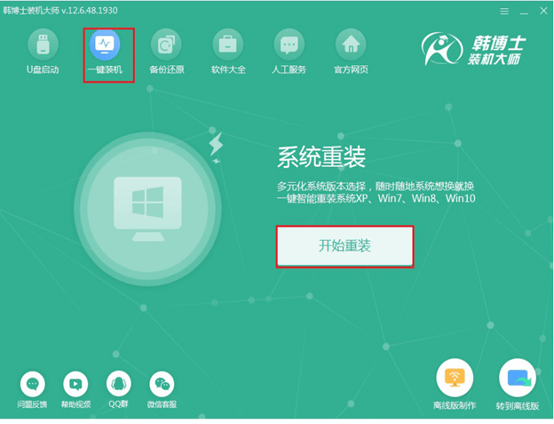
第二步
开始在界面中选择适当的win7系统文件进行下载和安装。
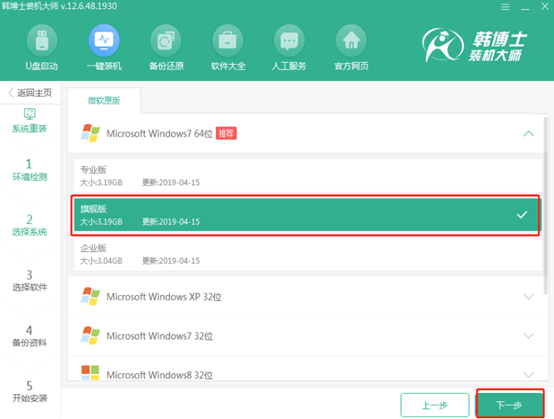
第三步
检查经常使用的安装软件和重要文件进行备份安装,最后开始安装系统。
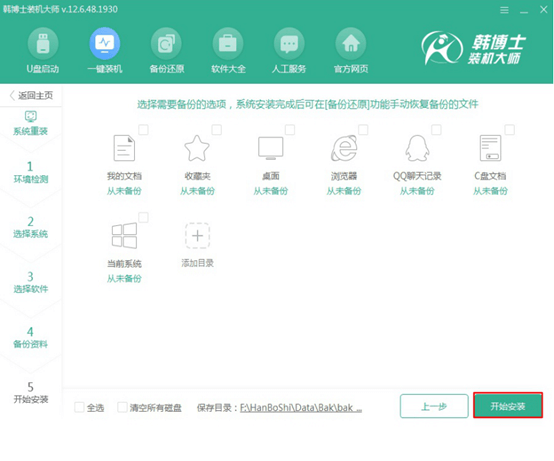
第四步
韩博士进入了完全自动下载win7系统文件的状态。
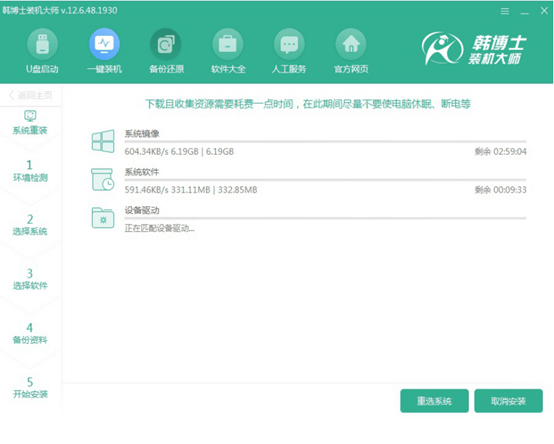
第五步
文件下载完成后,按照提示重新启动计算机,选择以下PE模式,然后按Enter键输入。

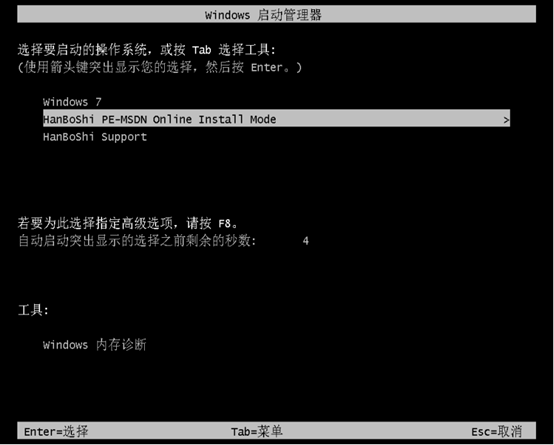
第六步
计算机将弹出韩博士安装系统界面,无需手动操作整个过程。

第七步
在几次正常部署和安装后,再次重新启动计算机,计算机将进入全新win7桌面。
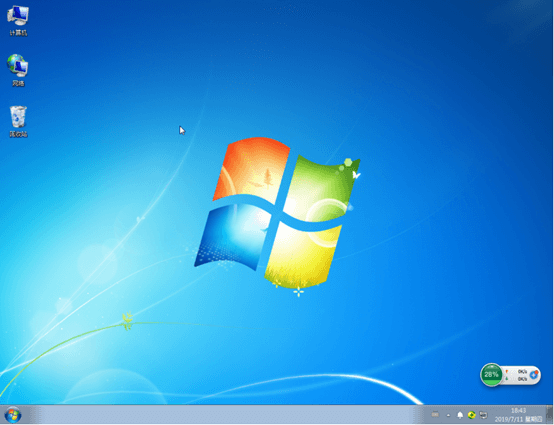
很多用户在下载文件或者应用时默认存储位置在c盘,也就是系统盘,长期占用系统空间可能导致系统运行缓慢。并且在重装系统时,如果忘记复制文件,重装系统后就会造成文件丢失,所以最好把系统文件的默认存储位置改成非系统盘,那么电脑如何更改默认下载路径呢?一起来看看。
1.打开我的电脑,找到右侧的下载。
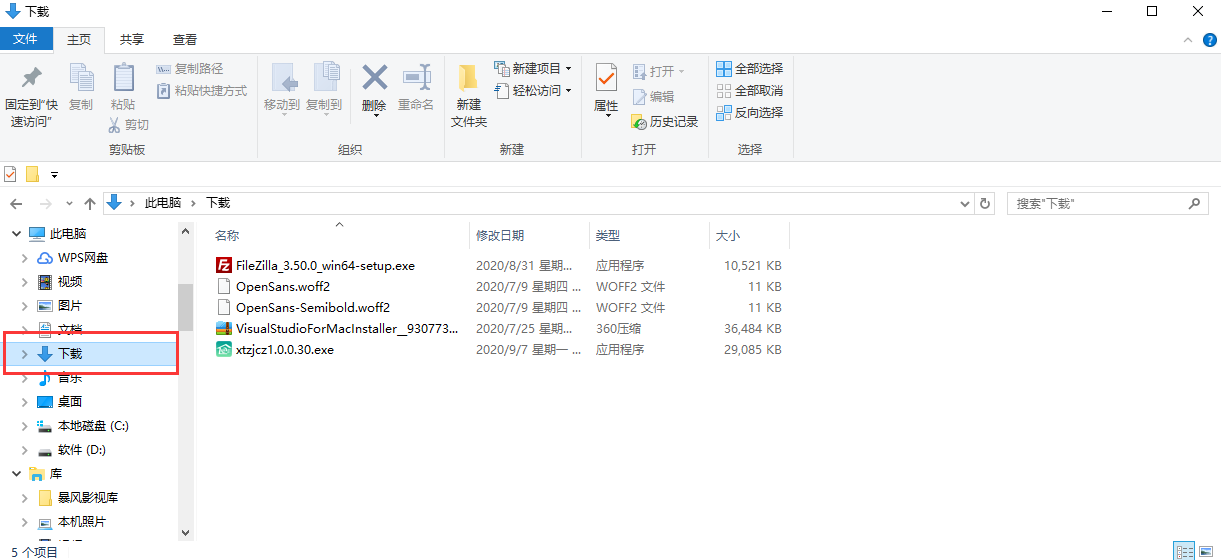
2.右键选择“下载”,随后找到属性进入。
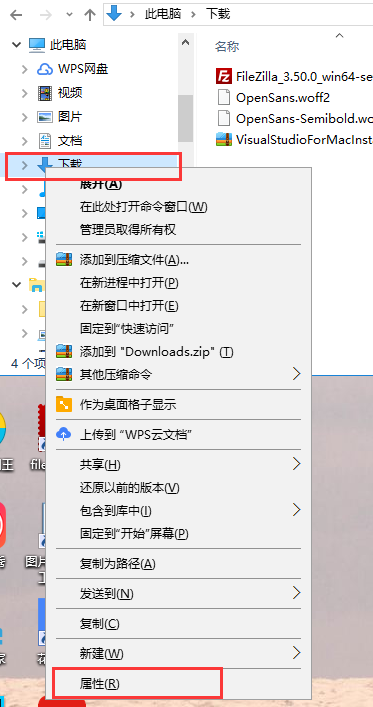
3.出现下载属性的设置窗口,在选项卡中找到位置。
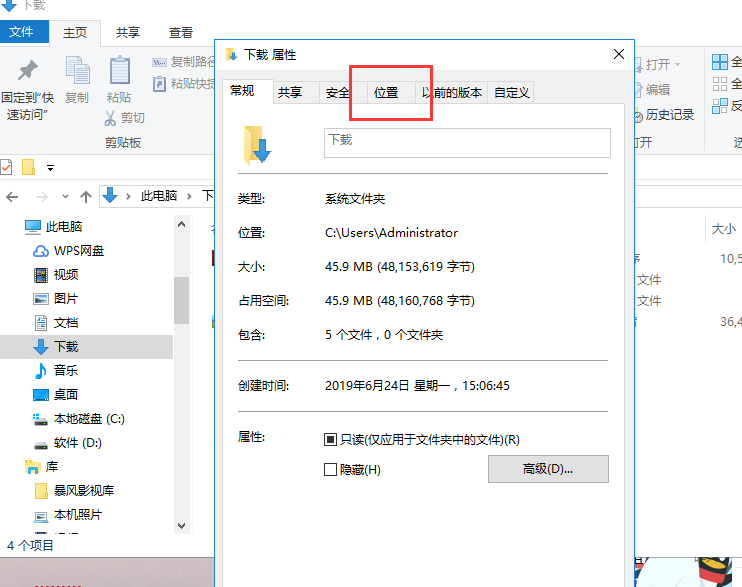
4.点击移动可以选择其他的保存目录。
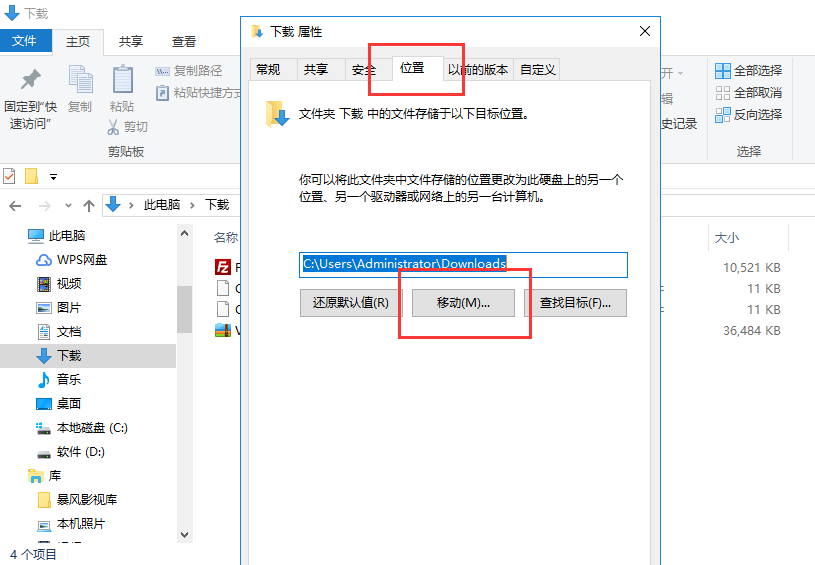
5.在弹出窗口选择你需要存放的目录即可。
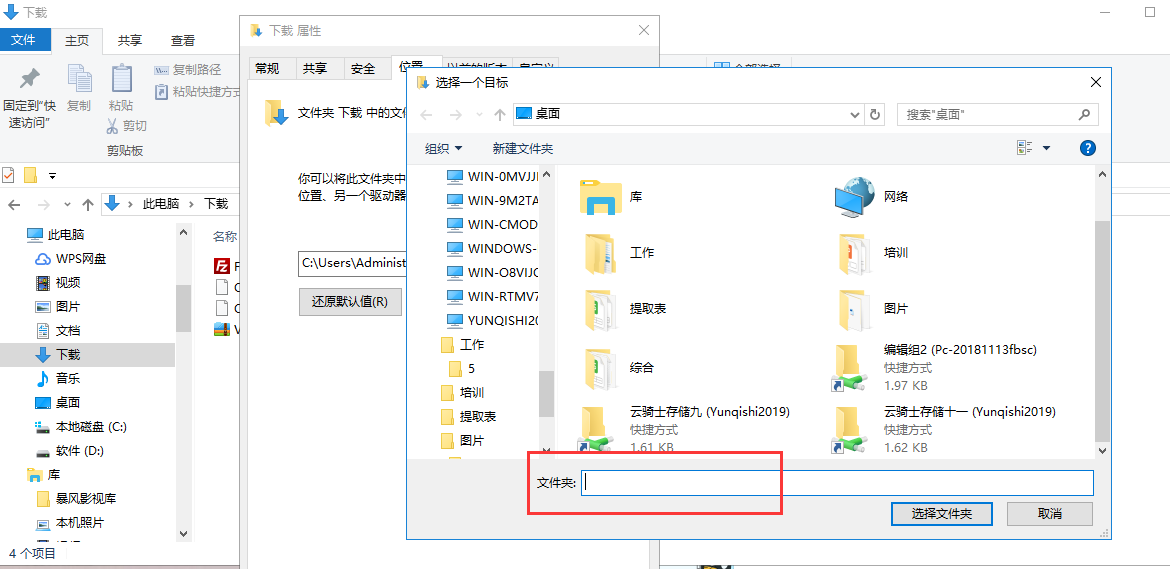
上面是本次小编为大家带来的详细教程,希望对您有所帮助。有关更多精彩内容,请访问韩博士网站。

